Over Hp Device Monitoring.framework kwestie
Een paar dagen geleden begonnen Mac-gebruikers van over de hele wereld te melden dat ze Apple-waarschuwingen ontvangen met de tekst ” Hp Device Monitoring.framework zal uw computer beschadigen” met opties “Toon in Finder” en “OK”. Het maakt niet uit wat gebruikers doen, zal de pop-ups blijven verschijnen over en weer, die, volgens sommige gebruikers, maakt de computer in wezen onbruikbaar. Soortgelijke problemen lijken te worden gemeld door Amazon Music app-gebruikers ook. Het probleem lijkt alleen van invloed mac-computers die Catalina en Mojave OS, High Sierra en oudere versies lijken niet te worden beïnvloed door deze. 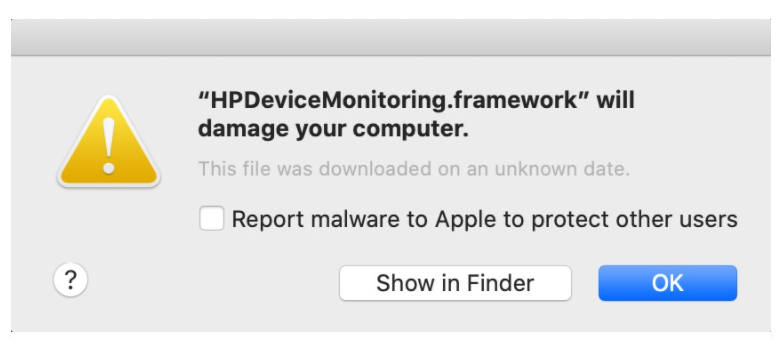 Hp Device Monitoring.framework is niet een soort van malware, en behoort tot HP printers. De pop-up lijkt te worden getoond door Apple’s XProtect, die deel uitmaakt van Apple’s beveiligingssysteem Gatekeeper. Gatekeeper fungeert als een anti-virus en identificeert / schakelt malware. Een Mac blogger Howard Oakley heeft suggested dat het bericht verschijnt omdat macOS is het controleren van de HP printer handtekening, maar wordt verteld dat de ondertekening certificaat is ingetrokken.
Hp Device Monitoring.framework is niet een soort van malware, en behoort tot HP printers. De pop-up lijkt te worden getoond door Apple’s XProtect, die deel uitmaakt van Apple’s beveiligingssysteem Gatekeeper. Gatekeeper fungeert als een anti-virus en identificeert / schakelt malware. Een Mac blogger Howard Oakley heeft suggested dat het bericht verschijnt omdat macOS is het controleren van de HP printer handtekening, maar wordt verteld dat de ondertekening certificaat is ingetrokken.
Het register later reported dat het probleem is ontstaan toen HP Inc apple gevraagd om haar printer driver code-signing certificaten in te trekken.
“We hebben onbedoeld referenties ingetrokken voor sommige oudere versies van Mac-stuurprogramma’s. Dit veroorzaakte een tijdelijke verstoring voor die klanten en we werken samen met Apple om de drivers te herstellen,” HP Inc later vertelde The Register.
Fout Hp Device Monitoring.framework oplossen
Het probleem zal waarschijnlijk blijven gebeuren totdat een update is vrijgegeven. Maar gelukkig, zowel HP en Apple zijn zich bewust van het probleem, dus het moet binnenkort worden vastgesteld. Dit overweldigende gedrag van een kaper als Hpdevicemonitoring.framework, Search Marquis of Productimprovementstudy.hptask kan sommige gebruikers bang maken dat hun Mac is aangevallen door een gevaarlijkere bedreiging, bijvoorbeeld een Trojaans paard, of een Ransomware file-encrypting infectie. Het goede nieuws dat we hebben voor u hier is dat de meeste kapers zijn niet zo in de zin dat ze niet kunnen beschadigen uw systeem of knoeien met uw gegevens. Dit betekent echter niet dat ze ook volkomen veilig zijn, daarom is het verwijderen ervan nog steeds de voorkeur.
In de tussentijd moeten gebruikers proberen om de printer te verwijderen uit hun Macs en opnieuw te installeren. Sommige gebruikers hebben gemeld dat het werkte voor hen. Voor andere gebruikers lijkt het gebruik van AirPrint naar hun HP-printer als tijdelijke oplossing te hebben gewerkt. Maar dit zijn onofficiële oplossingen, en de problemen die nog officieel worden opgelost.
Offers
Removal Tool downloadento scan for Hp Device Monitoring.frameworkUse our recommended removal tool to scan for Hp Device Monitoring.framework. Trial version of provides detection of computer threats like Hp Device Monitoring.framework and assists in its removal for FREE. You can delete detected registry entries, files and processes yourself or purchase a full version.
More information about SpyWarrior and Uninstall Instructions. Please review SpyWarrior EULA and Privacy Policy. SpyWarrior scanner is free. If it detects a malware, purchase its full version to remove it.

WiperSoft Beoordeling WiperSoft is een veiligheidshulpmiddel dat real-time beveiliging van potentiële bedreigingen biedt. Tegenwoordig veel gebruikers geneigd om de vrije software van de download va ...
Downloaden|meer


Is MacKeeper een virus?MacKeeper is niet een virus, noch is het een oplichterij. Hoewel er verschillende meningen over het programma op het Internet, een lot van de mensen die zo berucht haten het pro ...
Downloaden|meer


Terwijl de makers van MalwareBytes anti-malware niet in deze business voor lange tijd zijn, make-up ze voor het met hun enthousiaste aanpak. Statistiek van dergelijke websites zoals CNET toont dat dez ...
Downloaden|meer
Quick Menu
stap 1. Uninstall Hp Device Monitoring.framework en gerelateerde programma's.
Hp Device Monitoring.framework verwijderen uit Windows 8
Rechtsklik op de achtergrond van het Metro UI-menu en selecteer Alle Apps. Klik in het Apps menu op Configuratiescherm en ga dan naar De-installeer een programma. Navigeer naar het programma dat u wilt verwijderen, rechtsklik erop en selecteer De-installeren.


Hp Device Monitoring.framework verwijderen uit Windows 7
Klik op Start → Control Panel → Programs and Features → Uninstall a program.


Het verwijderen Hp Device Monitoring.framework van Windows XP:
Klik op Start → Settings → Control Panel. Zoek en klik op → Add or Remove Programs.


Hp Device Monitoring.framework verwijderen van Mac OS X
Klik op Go knoop aan de bovenkant verlaten van het scherm en selecteer toepassingen. Selecteer toepassingenmap en zoekt Hp Device Monitoring.framework of andere verdachte software. Nu de rechter muisknop op elk van deze vermeldingen en selecteer verplaatsen naar prullenmand, dan rechts klik op het prullenbak-pictogram en selecteer Leeg prullenmand.


stap 2. Hp Device Monitoring.framework verwijderen uit uw browsers
Beëindigen van de ongewenste uitbreidingen van Internet Explorer
- Start IE, druk gelijktijdig op Alt+T en selecteer Beheer add-ons.


- Selecteer Werkbalken en Extensies (zoek ze op in het linker menu).


- Schakel de ongewenste extensie uit en selecteer dan Zoekmachines. Voeg een nieuwe toe en Verwijder de ongewenste zoekmachine. Klik Sluiten. Druk nogmaals Alt+X en selecteer Internetopties. Klik het tabblad Algemeen, wijzig/verwijder de URL van de homepagina en klik OK.
Introductiepagina van Internet Explorer wijzigen als het is gewijzigd door een virus:
- Tryk igen på Alt+T, og vælg Internetindstillinger.


- Klik på fanen Generelt, ændr/slet URL'en for startsiden, og klik på OK.


Uw browser opnieuw instellen
- Druk Alt+T. Selecteer Internetopties.


- Open het tabblad Geavanceerd. Klik Herstellen.


- Vink het vakje aan.


- Klik Herinstellen en klik dan Sluiten.


- Als je kan niet opnieuw instellen van uw browsers, gebruiken een gerenommeerde anti-malware en scan de hele computer mee.
Wissen Hp Device Monitoring.framework van Google Chrome
- Start Chrome, druk gelijktijdig op Alt+F en selecteer dan Instellingen.


- Klik Extensies.


- Navigeer naar de ongewenste plug-in, klik op de prullenmand en selecteer Verwijderen.


- Als u niet zeker welke extensies bent moet verwijderen, kunt u ze tijdelijk uitschakelen.


Google Chrome startpagina en standaard zoekmachine's resetten indien ze het was kaper door virus
- Åbn Chrome, tryk Alt+F, og klik på Indstillinger.


- Gå til Ved start, markér Åbn en bestemt side eller en række sider og klik på Vælg sider.


- Find URL'en til den uønskede søgemaskine, ændr/slet den og klik på OK.


- Klik på knappen Administrér søgemaskiner under Søg. Vælg (eller tilføj og vælg) en ny søgemaskine, og klik på Gør til standard. Find URL'en for den søgemaskine du ønsker at fjerne, og klik X. Klik herefter Udført.




Uw browser opnieuw instellen
- Als de browser nog steeds niet zoals u dat wilt werkt, kunt u de instellingen herstellen.
- Druk Alt+F. Selecteer Instellingen.


- Druk op de Reset-knop aan het einde van de pagina.


- Tik één meer tijd op Reset-knop in het bevestigingsvenster.


- Als u niet de instellingen herstellen, koop een legitieme anti-malware en scan uw PC.
Hp Device Monitoring.framework verwijderen vanuit Mozilla Firefox
- Druk gelijktijdig Ctrl+Shift+A om de Add-ons Beheerder te openen in een nieuw tabblad.


- Klik Extensies, zoek de ongewenste plug-in en klik Verwijderen of Uitschakelen.


Mozilla Firefox homepage als het is gewijzigd door virus wijzigen
- Åbn Firefox, klik på Alt+T, og vælg Indstillinger.


- Klik på fanen Generelt, ændr/slet URL'en for startsiden, og klik på OK. Gå til Firefox-søgefeltet, øverst i højre hjørne. Klik på ikonet søgeudbyder, og vælg Administrer søgemaskiner. Fjern den uønskede søgemaskine, og vælg/tilføj en ny.


- Druk op OK om deze wijzigingen op te slaan.
Uw browser opnieuw instellen
- Druk Alt+H.


- Klik Informatie Probleemoplossen.


- Klik Firefox Herinstellen - > Firefox Herinstellen.


- Klik Voltooien.


- Bent u niet in staat om te resetten van Mozilla Firefox, scan uw hele computer met een betrouwbare anti-malware.
Verwijderen Hp Device Monitoring.framework vanuit Safari (Mac OS X)
- Het menu te openen.
- Kies Voorkeuren.


- Ga naar het tabblad uitbreidingen.


- Tik op de knop verwijderen naast de ongewenste Hp Device Monitoring.framework en te ontdoen van alle andere onbekende waarden als goed. Als u of de uitbreiding twijfelt of niet betrouwbaar is, simpelweg ontketenen naar de vogelhuisje inschakelen om het tijdelijk uitschakelen.
- Start opnieuw op Safari.
Uw browser opnieuw instellen
- Tik op het menupictogram en kies Safari opnieuw instellen.


- Kies de opties die u wilt naar reset (vaak alle van hen zijn voorgeselecteerd) en druk op Reset.


- Als de browser, kunt u niet herstellen, scan uw hele PC met een authentiek malware removal-software.
Site Disclaimer
2-remove-virus.com is not sponsored, owned, affiliated, or linked to malware developers or distributors that are referenced in this article. The article does not promote or endorse any type of malware. We aim at providing useful information that will help computer users to detect and eliminate the unwanted malicious programs from their computers. This can be done manually by following the instructions presented in the article or automatically by implementing the suggested anti-malware tools.
The article is only meant to be used for educational purposes. If you follow the instructions given in the article, you agree to be contracted by the disclaimer. We do not guarantee that the artcile will present you with a solution that removes the malign threats completely. Malware changes constantly, which is why, in some cases, it may be difficult to clean the computer fully by using only the manual removal instructions.
